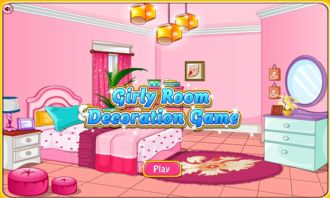电脑怎么安卓安卓系统,电脑上安装安卓系统的详细步骤解析
时间:2025-02-12 来源:网络 人气:
你有没有想过,把手机里那个酷炫的安卓系统搬到电脑上?想象在电脑上玩手游、刷抖音,是不是瞬间觉得生活都美好了呢?别急,这就带你一步步走进这个神奇的安卓世界!
一、准备工作:装备齐全,万事俱备
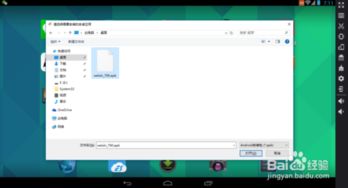
想要在电脑上安装安卓系统,首先你得准备好以下这些“神器”:
1. 安卓系统映像:这是安装安卓系统的核心,你可以从网上下载Android-x86、Bliss OS等版本。
2. 制作工具:UltraISO是一款常用的制作启动U盘的工具,有了它,你就能轻松将安卓系统映像写入U盘。
3. U盘:容量至少4G,用来存储安卓系统映像和启动电脑。
二、安装步骤:步步为营,稳扎稳打
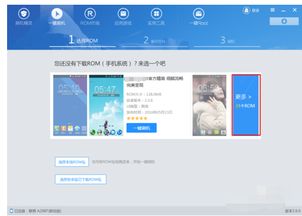
1. 写入系统映像:打开UltraISO,选择“文件”-“打开”,然后选中下载好的安卓系统映像文件。接着,插入U盘,点击“启动”-“写入硬盘映像”,按照提示完成操作。
2. 启动电脑:将制作好的U盘插入电脑,重启电脑并进入BIOS设置。将U盘设置为首选启动设备,然后保存设置并退出BIOS。
3. 安装安卓系统:电脑启动后,会进入安卓系统安装界面。选择“安装”选项,然后按照提示进行分区。这里要注意,如果你的电脑是老款,可能需要选择“Legacy兼容引导方式”。
4. 格式化磁盘:分区完成后,系统会提示格式化磁盘。选择合适的文件系统,如EXT/4、FAT32或NTFS,然后点击“格式化”。
5. 安装完成:等待系统安装完成,重启电脑。在启动菜单中,你会看到新的安卓系统选项,选择它,就可以进入安卓世界啦!
三、使用体验:畅游安卓,乐趣无穷
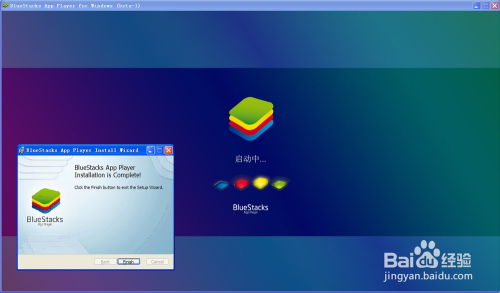
1. 应用市场:安卓系统拥有丰富的应用市场,你可以下载各种应用,如游戏、办公软件、娱乐工具等。
2. 游戏体验:在电脑上玩手游,画面更清晰,操作更流畅,简直是一种享受!
3. 多任务处理:安卓系统支持多任务处理,你可以一边看电影,一边聊天,还能同时处理其他任务。
4. 个性化设置:安卓系统提供了丰富的个性化设置,你可以根据自己的喜好调整界面、字体、主题等。
四、注意事项:安全第一,防范未然
1. 备份数据:在安装安卓系统之前,一定要备份电脑中的重要数据,以免丢失。
2. 选择正规渠道:下载安卓系统映像时,一定要选择正规渠道,避免下载到恶意软件。
3. 注意隐私安全:在使用安卓系统时,要注意保护个人隐私,避免泄露个人信息。
4. 定期更新:及时更新安卓系统,可以修复漏洞,提高系统安全性。
电脑安装安卓系统并不是什么难事,只要按照以上步骤操作,你就能轻松享受到安卓系统的便捷与乐趣。快来试试吧,让你的电脑焕发新的活力!
相关推荐
教程资讯
系统教程排行